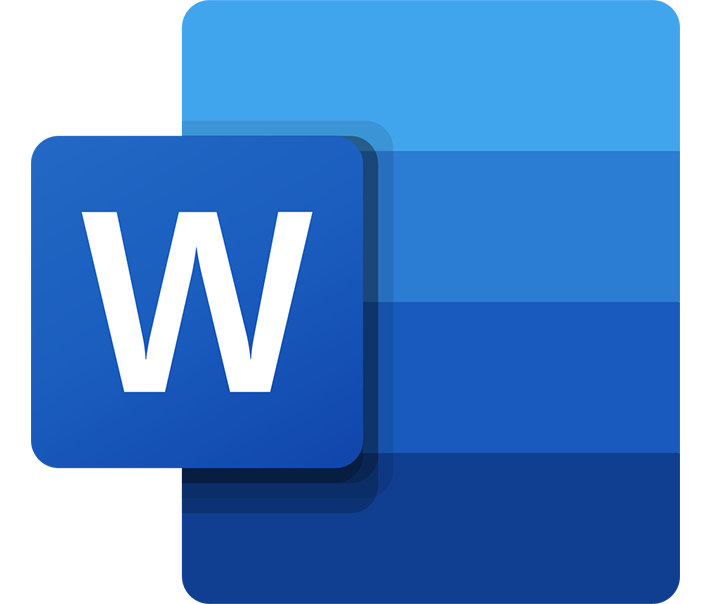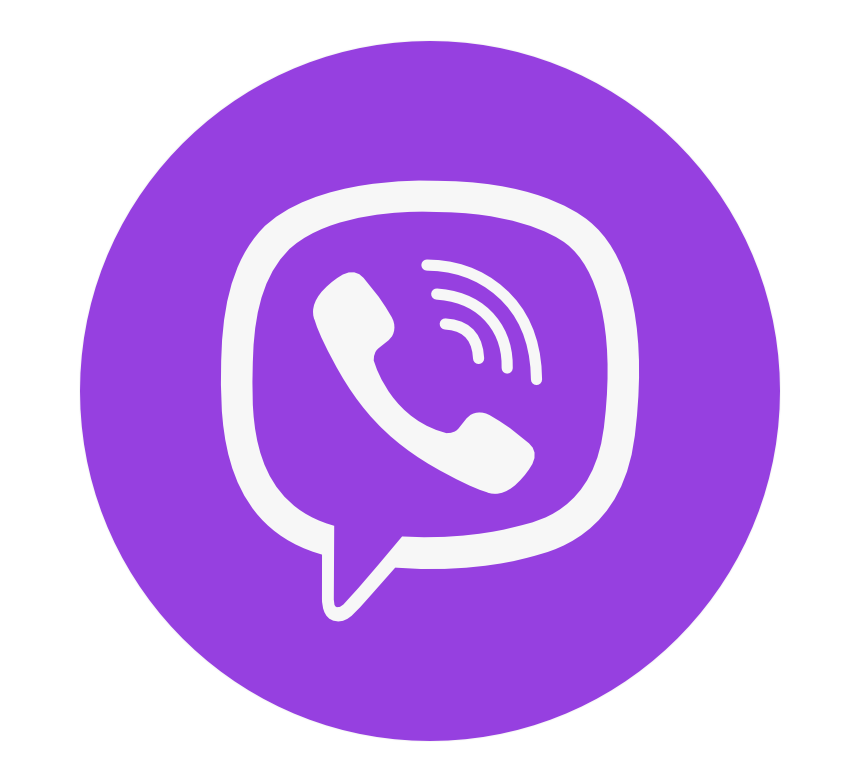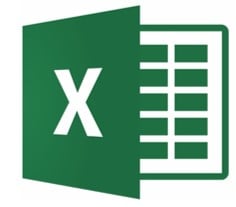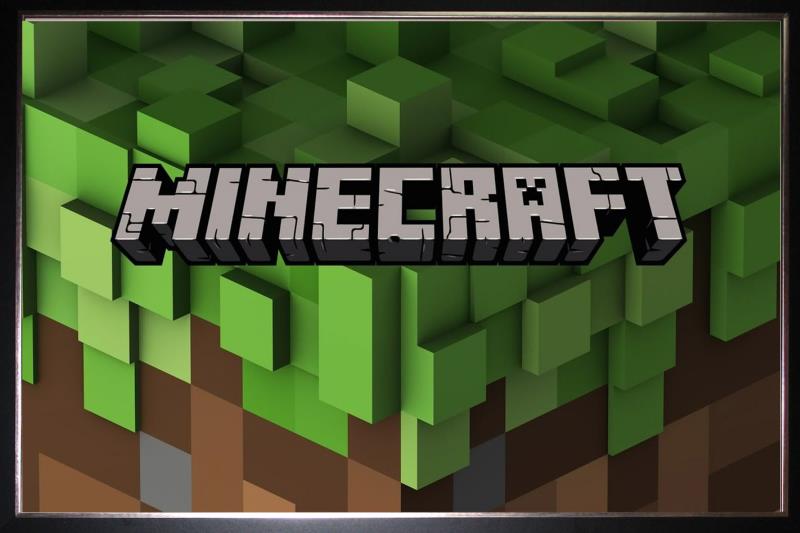Affinity Photo vs. Photoshop: Welche Software ist beste in 2024?
Photoshop gilt schon lange als bestes Bildbearbeitungsprogramm. Aber hat Affinity genug Funktionen, um als genauso gut (oder sogar besser) angesehen zu werden? Ich habe beide Bildbearbeitungsprogramme umfassend getestet, um herauszufinden, welches das Beste ist.
Affinity Photo hat viele gute Funktionen und eine ähnliche Oberfläche wie Photoshop, weswegen es sich fast so anfühlte, als würde ich eine Kopie von Photoshop verwenden. Es hat einige gute Funktionen, wie eine Vorschaufunktion und einen integrierten RAW-Editor.
Aber Photoshop hat mir bewiesen, dass es nach wie vor die beste Option ist. Es hat eine beeindruckende Sammlung genauer Bearbeitungstools, unterstützt eine Menge Formate und bietet sogar 100 GB Cloud-Speicher.
Du kannst dir nun unbegrenzten kostenlosen Zugang zu Photoshop für 7 Tage sichern und die Gelegenheit nutzen, um ein paar Bilder zu bearbeiten.
Photoshop kostenlos für 7 Tage testen!
Keine Zeit? Lies diese 1-minütige Zusammenfassung der Gewinner jeder Kategorie
 |
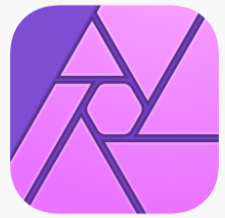 |
|
| Filter und Effekte | Es gibt über 18 Filterkategorien und eine große Auswahl an Special Effects. | 7 Filtergruppen mit wenig Raum für Kreativität. |
| Entfernung unerwünschter Objekte | Mehrere Tools zur Entfernung von Objekten wie präzise Auswahltools, Healing-Pinsel und KI. | Keine präzisen Tools zur Entfernung von Objekten, womit es schwieriger ist, ganze Objekte ohne Ränder oder einige der Hauptbestandteile des Bildes zu entfernen. |
| Fortschrittliche Bearbeitungstools | Genaue Auswahltools, 3D-Bilderstellung, Masken, Kurven, smarte Objekte, KI, etc. | Weniger Tools und keine KI, aber es gibt eine Live-Vorschau, die bei Photoshop fehlt. |
| Bearbeitungsstil | Nicht destruktiver Editor, der auf Ebenen basiert, und eine KI für manche Bearbeitungsaufgaben verwendet. | Imitiert die Ebenen von Photoshop, hat aber weniger Details. |
| RAW-Kompatibilität | Funktioniert mit dem integrierten Tool Adobe Camera, um RAW-Fotos auf die entsprechende Plattform hochzuladen und zu konvertieren, weswegen es besser bei der Bearbeitung großer Dateien ist. | Öffnet RAW-Dateien und kann sie genauso gut bearbeiten wie Photoshop, ist aber langsamer. |
| Workflow | Die meisten Tools haben Untermenüs und Tastaturkürzel für einen schnellen Zugriff. | Es gibt weniger Tools und Shortcuts, weswegen es länger dauert, die benötigten Tools zu finden. |
| Bearbeitung mehrerer Fotos auf einmal | Du kannst deinen Bearbeitungsvorgang aufzeichnen und deine Bearbeitungstechniken automatisch auf mehrere Bilder anwenden. | Die Batch-Bearbeitung eignet sich gut für die Konvertierung von Dateien oder dem Verwenden von Makros, funktioniert aber nicht mit Filtern. |
| Tools für die Zusammenarbeit | Gibt Nutzern Zugang zur Ansicht und Bearbeitung ihrer Projekte in der Creative Cloud. | Es gibt keine Cloud-Plattform, weswegen man auch nicht in Echtzeit zusammenarbeiten oder Dateien einfach untereinander teilen kann. |
| Geätekompatibilität | Funktioniert mit PC, macOS, iPad und bietet eine mobile App. | Funktioniert auf PC, MacOS und iPad. |
| Benutzerfreundlichkeit | Die Tools sind zwar nicht ganz einfach, aber es gibt eine große Auswahl kostenloser Tutorials und Anleitungen, wie du sie richtig verwendest. | Die Software kann auf den ersten Blick etwas kompliziert sein, aber dank der vielen Tutorials und Anleitungen wirst du sie schnell meistern. |
| Kundenservice | Live-Chat, virtueller Chat, umfassende Wissensdatenbank und aktives Community-Forum. | Ein aktives Community-Forum hilft dir bei den meisten deiner Fragen. Du kannst dem technischen Support auch E-Mails senden, aber es gibt keinen Live-Chat. |
| Preis | Teurer, umfasst aber noch vier zusätzliche Apps von Adobe. | Die einmalige Zahlung ist günstiger als das Jahresabo von Photoshop. |
| Kostenlose Testversion | 7-tägige kostenlose Testversion | 10-tägige kostenlose Testversion – keine Kreditkarte erforderlich. |
Photoshop kostenlos für 7 Tage testen!
So habe ich Photoshop und Affinity Photo getestet und verglichen
Ich habe Photoshop und Affinity in den folgenden 13 Kategorien gegeneinander antreten lassen:
- Filter und Effekte: Ich habe die Filter und Special Effects beider Programme vergleichen. Ich habe auch darauf geachtet, wie flexibel die Filter sind, ob man sie anpassen kann und wie einfach man zwischen verschiedenen Filtern und Effekten wechseln kann.
- Entfernung unerwünschter Objekte: Ich habe in jedes Programm ein Bild geladen und versucht, ein Objekt zu entfernen. Ich habe verschiedene Methoden verwendet, um die beste und einfachste zu finden, die auch am natürlichsten aussah.
- Fortschrittliche Bearbeitungstools: Ich habe die Bearbeitungsfunktionen verglichen, habe mir die Untermenüs der Tools sowie die verschiedenen Optionen jedes Tools angesehen. Dann habe ich mir die obere Menüleiste angesehen, um Tools und Funktionen zu finden, die man nicht auf dem Hauptarbeitsbereich findet.
- Bearbeitungsstil: Ich habe die Bearbeitungsmodi jedes Programms verglichen und dabei darauf geachtet, ob die Bearbeitung destruktiv oder nicht destruktiv ist, und Masken, Ebenen, Raster, Vektoren oder andere Tools verwendet.
- RAW-Kompatibilität: Ich habe RAW-Dateien bearbeitet, um zu sehen, wie einfach jedes Programm die Dateien konvertiert, und dabei geprüft, wie sich die Konvertierung auf die Datei auswirkt.
- Workflow: Ich habe verschiedene Tastaturkürzel ausprobiert, habe die Tools beider Programme verglichen und versucht, die angezeigten Tools anzupassen, sodass ich schneller auf die nötigen Tools für jedes Projekt zugreifen konnte.
- Bearbeitung mehrerer Fotos auf einmal: Ich hatte einen Ordner mit 50 Bildern, um die Batch-Bearbeitung zu testen. Ich wollte wissen, wie das Anwenden von Filtern, die Größenänderung und die Konvertierung in verschiedene Dateiformate funktionierte.
- Tools für die Zusammenarbeit: Ich habe meine Teammitglieder gebeten, über jedes der Programme auf eine Datei zuzugreifen, um herauszufinden, wie einfach der Zugriff, das Hinzufügen von Kommentaren, das Vornehmen von Änderungen und das Geben von Feedback ist.
- Geätekompatibilität: Ich habe überprüft, welche Betriebssysteme native Apps haben und habe die Systemanforderungen verglichen, um herauszufinden, ob man ein High-End-System braucht oder ob ein durchschnittlicher Computer/Laptop ausreichend ist.
- Benutzerfreundlichkeit: Nachdem ich beide Programme heruntergeladen hatte, habe ich mir die Benutzeroberflächen angesehen, habe Bilder hochladen und ein paar kurze Anpassungen vorgenommen, um herauszufinden, wie einfach sie zu verwenden sind. Ich habe auch das Community-Forum besucht und mir ein paar Tutorials angesehen, um herauszufinden, ob diese wirklich eine Hilfe bei den verschiedenen Tools und Bearbeitungstechniken sind.
- Kundenservice: Ich habe den Kundenservice verglichen und habe Testfragen eingereicht, um die Antwortzeiten und Qualität der Antworten zu prüfen.
- Preis: Ich habe nicht nur auf den Preis an sich geachtet, sondern auch die Funktionen und zusätzlichen Produkte in Betracht gezogen, die jedes Abo bietet, um das beste Preisleistungsverhältnis zu finden.
- Kostenlose Testversion: Nachdem ich mir die Dauer der kostenlosen Testversionen angesehen habe, habe ich sie heruntergeladen, um herauszufinden, ob ich meine Kreditkartendaten eingeben musste, um sie zu aktivieren. Außerdem wollte ich wissen, wie die Kündigungsbedingungen aussehen und ob es Einschränkungen bei der kostenlosen Testversion gab.
Photoshop kostenlos für 7 Tage testen!
1. Filter und Effekte: Photoshop hat fast 3x so viele Filtergruppen und bessere Special Effects
Photoshop hat die gleichen Filteroptionen wie Affinity Photo, und mehr. Es gibt insgesamt 18 Filtergruppen, die alle verschiedene Anpassungsoptionen haben, damit das Bild bzw. die Ebene deinen gewünschten Effekt erhält. Wenn du vorhast, die gleiche Kombination an Effekten und Filtern auf mehrere Bilder anzuwenden, kannst du alle Komponenten des Filters aufnehmen und eine Action erstellen. Wenn diese Action dann einfach auf jedes von dir bearbeitete Bild an.
Photoshop bietet auch eine beeindruckende Auswahl an visuellen Effekten. Zu den Optionen gehören Verzerren, Invertieren, Hinzufügen von Schatten, Spiegeln, Ändern oder Entfernen bestimmter Farben sowie Entfernen von Unreinheiten aus dem Bild.
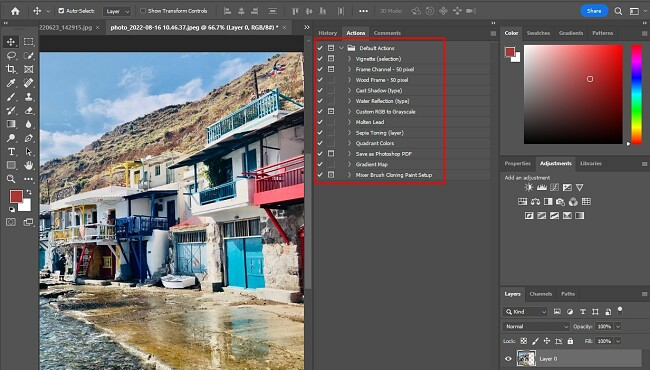
Affinity Photo verfügt nur über 7 Filtergruppen, die aber auch alle anpassbar und sehr benutzerfreundlich sind. Die Special Effects sind denen von Photoshop ziemlich ähnlich, und du kannst sie auf eine bestimmte Ebene, eine Gruppe von Ebenen oder das gesamte Bild anwenden.
Photoshop ist in dieser Kategorie aber der klare Gewinner, da es einfach viel mehr Optionen bietet. Ich konnte keine Aufgabe finden, die ich mit Affinity Photo erledigen konnte, aber nicht mit Photoshop – andersrum war das aber häufiger der Fall. Du kannst die Filter und Effekte einfach kostenlos ausprobieren, wenn du dir die 7-tägige kostenlose Testversion holst.
Gewinner bei den Filtern und Effekten: Photoshop
2. Entfernen unerwünschter Objekte: Photoshop hat genaue Tools und KI-Funktionen
Der größte Unterschied zwischen den beiden Programmen liegt darin, dass Photoshop verschiedene Methoden für das Entfernen unerwünschter Objekte hat, während Affinity Photo nur eine Möglichkeit bietet. In Photoshop stehen dir verschiedene Lasso-Tools zur Verfügung, um das zu entfernende Objekt vorsichtig zu löschen. Anschließend kannst du den freien Platz mit dem Klon-Tool ausfüllen. Eine weitere Option ist die Verwendung des Healing-Pinsels, um bestimmte Bereiche auszuwählen, die du aus dem Bild entfernen möchtest.
Es gibt auch verschiedene Möglichkeiten, den freien Platz zu füllen. Die einfachste Option ist das KI-gestützte Tool „Content Aware“, um die Pixel des angrenzenden Bereichs abzugleichen, um so ein natürliches Bild beizubehalten. Eine weitere Möglichkeit ist es, das Hintergrundbild hochzuladen, um die freien Bereiche zu füllen und mit den anderen Ebenen anzugleichen. Die dritte Methode ist die Verwendung des Klon-Tools, um den Hintergrund aus einem anderen Bildbereich zu kopieren und einzufügen.
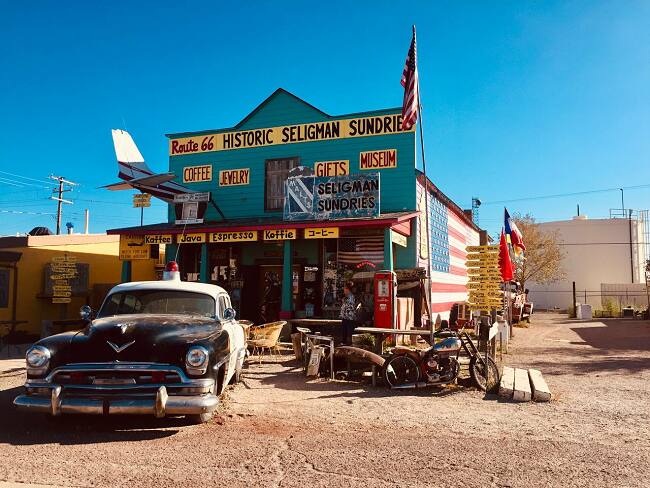

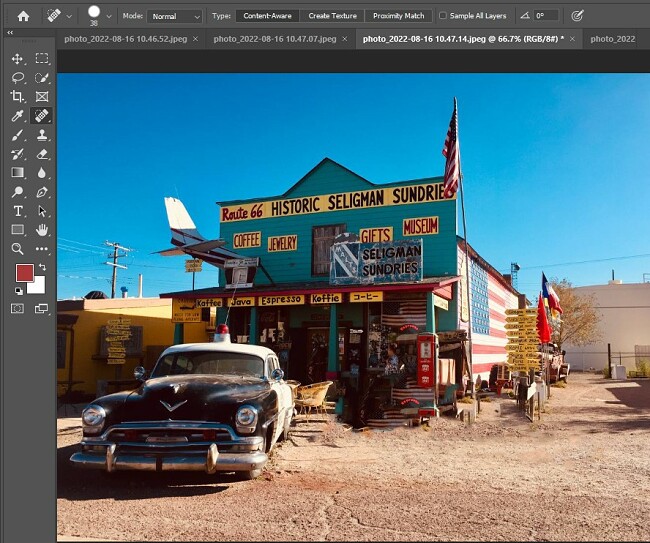
Affinity Photo bietet dir auch Tools, um Objekte aus deinem Bild zu entfernen, aber es gibt keine KI-Funktion, um die freien Flächen auszufüllen. Du kannst auch das Auswahltool verwenden, um das Objekt auszuschneiden, auch wenn es weniger genau ist wie das Lasso oder das magnetische Tool. Sobald du den Abschnitt des Bildes erfolgreich entfernt hast, kannst du das Klon-Tool verwenden, um die freie Fläche auszufüllen.
Aber Photoshop hat nicht nur mehr Funktionen, sondern auch weniger Zwischenschritte, weswegen es diese Kategorie gewinnt. Entferne unerwünschte Objekte aus deinen Bildern, indem du Photoshop kostenlos für 7 Tage ausprobierst.
Gewinner bei der Entfernung unerwünschter Objekte: Photoshop
3. Fortschrittliche Bearbeitungstools: Photoshop hat eine größere Auswahl an besseren Tools
Die umfassende Kollektion der fortschrittlichen Bearbeitungstools von Adobe macht es hier zu einem klaren Gewinner. Es wird nicht umsonst als der Branchenstandard für die digitale Bildbearbeitung angesehen. Es hat verschiedene Auswahltools, genaue Healing- und Klon-Tools, eine umfassende Auswahl an Pinseln und Stiften, dank Adobe Fonts viele Schriftarten, 18 Filtergruppen und Übergangsoptionen. Photoshop hat auch Tools für die Bearbeitung von 3D-Bildern sowie einen Videoeditor mit mehreren Spuren, was es beides bei Affinity Photo nicht gibt.
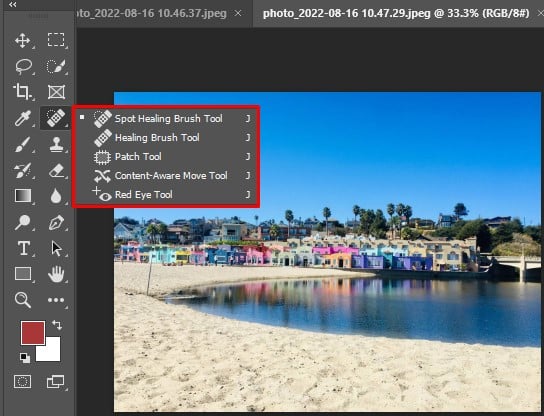
Affinity Photo hat auch ein paar professionelle Tools und Funktionen, mit denen du die kreative Freiheit erhältst, die du brauchst, um Grafiken und Bilder zu bearbeiten. Es hat aber nicht so viele Auswahltools, Filtergruppen, Schriftoptionen oder Bearbeitungstools wie Photoshop. Es gibt aber zum Beispiel eine Live-Vorschau, die Photoshop nicht bietet, mit der du sehen kannst, wie ein Pinselstrich aussehen wird, bevor du ihn anwendest. Aber abgesehen davon fühlten sich die Tools von Affinity Photo an, wie eine abgespeckte Version von Photoshop.
Photoshop hat den Vorteil von mehr als 20 Jahren Erfahrung bei der digitalen Bearbeitung von Dateien. Daher weiß es genau, was Nutzer wollen, und ist der Konkurrenz immer einen Schritt voraus, wenn es um die Bearbeitungsfunktionen geht.
Gewinner bei den fortschrittlichen Bearbeitungstools: Photoshop
4. Bearbeitungsstil: Beide Programme verwenden Ebenen, aber Photoshop verwendet auch Adobe Sensei für KI-Bearbeitungen
Photoshop und Affinity Photo verwenden bei ein nicht destruktives, ebenenbasiertes Bearbeitungssystem, aber die KI-Fähigkeiten von Photoshop machen hier den Unterschied. Photoshop verwendet Ebenen seit dem Jahr 1994, damit die Bearbeiter zwischen den verschiedenen Elementen einer Grafik differenzieren können. Dies wurde im Laufe der Zeit der Standard für hochwertige Bildbearbeitungsprogramme. Wenn man aber die Ebenen von Photoshop und Affinity vergleicht, sieht man jedoch auf den ersten Blick, dass Photoshop mehr Optionen bietet, leichter zu verwalten ist und man mehr Special Effects direkt in der Plattform anwenden kann.
Ein weiterer Vorteil des Bearbeitungssystems von Photoshop ist die kürzliche Integration von Adobe Sensei. Dieses KI-Tool kann repetitive und langweilige Aufgaben übernehmen und ein paar kreative Aufwertungen wie neurale Filter anwenden, den Himmel ersetzen oder Kanten glätten.

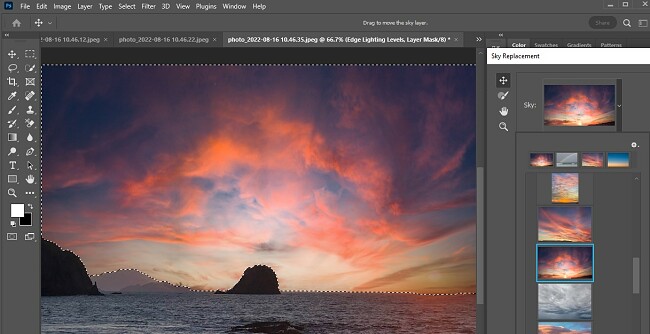
Affinity Photo hat auch einen nicht destruktiven, ebenenbasierten Bearbeitungsstil. Wenn du Photoshop bereits verwendet hast, solltest du keine Probleme damit haben, dich mit Affinity Photo vertraut zu machen, da es das Paneel-Layout ziemlich gut übernimmt. Allerdings fand ich in meinen letzten Tests heraus, dass du nicht so viele Funktionen und Special Effects hast.
Im Gegensatz zu Photoshop hat Affinity Photo keine KI-Funktionen, um die Bearbeitung zu erleichtern.
Die Verwendung von Ebenen und KI sind zwei Methoden, weswegen Photoshop besser abschneidet als Affinity Photo. Lade dir Photoshop herunter und sichere dir eine kostenlose 7-tägige Testversion, um all diese Funktionen selbst zu testen.
Gewinner beim Bearbeitungsstil: Photoshop
5. RAW-Unterstützung: Sowohl Photoshop als auch Affinity Photo unterstützen RAW-Dateien, aber Photoshop ist schneller
Die Leistung von Adobe hilft Photoshop dabei, die Kategorie der RAW-Unterstützung zu gewinnen. In einem kürzlichen Update wurde Camera RAW in die Oberfläche von Photoshop integriert. Ich musste daher nur meine RAW-Dateien laden und das Bild öffnete sich sofort in einem neuen Fenster. Anschließend erschienen alle Bearbeitungstools, die ich brauchte, um die Beleuchtung anzupassen, die Farbsättigung zu ändern, den Farbton festzulegen, die Geometrie zu ändern, etc.
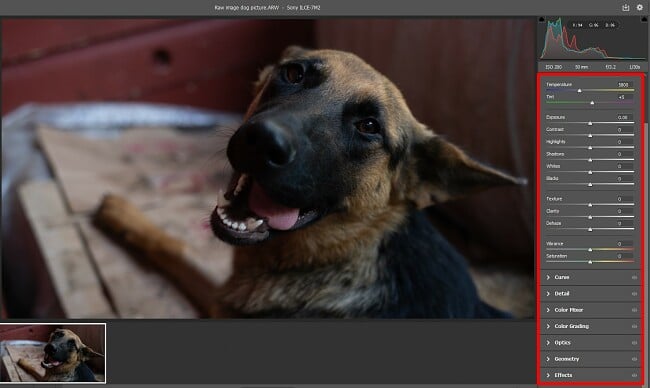
Als ich mit der Bildbearbeitung fertig war, hat Photoshop es in ein smartes Objekt konvertiert, sodass ich es ganz normal verwenden und importieren konnte.
Affinity Photo ist durch „Develop Persona“ auch mit RAW-Dateien kompatibel. Das größte Problem, das ich dabei hatte, ist, dass das Programm langsamer wird, wenn man große oder mehrere Dateien importiert, was die Arbeit erschwert. Nach dem Import kannst du aber ganz normal an den Bildern arbeiten und sie auch in ein normales Bildformat konvertieren.
Photoshop ist aber insgesamt die bessere Option für das Importieren, Bearbeiten und Konvertieren von RAW-Dateien. Wenn es für dich wichtig ist, RAW-Dateien zu bearbeiten, empfehle ich dir die 7-tägige kostenlose Testversion von Photoshop, damit du die umfassenden Tools selbst ausprobieren kannst.
Gewinner bei der RAW-Unterstützung: Photoshop
6. Workflow: Photoshop hat eine intuitivere Arbeitsfläche und einen Cloud-Speicher
Diese Kategorie war relativ knapp, vor allem, da Affinity Photo viele Optionen durch seinen Persona-Workspace bietet. Allerdings hat Photoshop diese Kategorie doch gewonnen, da seine Arbeitsfläche intuitiver ist und du über die Creative Cloud von überall auf deine Projekte zugreifen kannst.
Der Vorteil der Arbeitsweise von Photoshop ist, dass du in seiner Oberfläche schnell und einfach auf alle wichtigen Tools zugreifen kannst. Die meisten Tools haben mehrere Optionen bzw. Varianten, sodass du nicht erst lange durch die obere Menüleiste scrollen musst, um dein gewünschtes Tool zu finden. Du kannst die Toolbar und Paneele auf der rechten Seite der Arbeitsfläche anpassen, sodass du alles, was du brauchst, auf einen Blick siehst. Photoshop verfügt auch über verschiedene Tastaturkürzel, mit denen du ein bestimmtes Tool laden, hineinzoomen, Ebenen hinzufügen, Elemente invertieren und Gegenstände an- bzw. abwählen kannst, etc.
Es gibt 6 vordefinierte Arbeitsflächen von Photoshop und du kannst auch deine eigene erstellen. Jede Option richtet sich dabei an verschiedene Projekte, sodass du schnell auf deine gewünschten Tools zugreifen kannst.
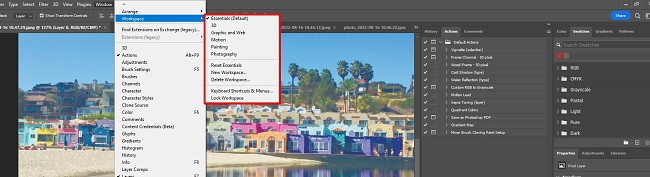
Abschließend bietet das Abo von Adobe auch 100 GB Cloud-Speicher. Sobald du ein Projekt bzw. Dateien in der Cloud speicherst, kannst du von überall darauf zugreifen und daran weiterarbeiten, ohne dass du Zeit damit verschwenden musst, sie auf einem externen Gerät zu speichern oder auf mehrere Geräte hochzuladen.
Es kann aber etwas dauern, bis du weißt, wo sich die Tools in Photoshop befinden und dir die Tastaturkürzel zu merken, daher gefällt dir Affinity Photo vielleicht besser, da es weniger Tools und Optionen hat. Sein größter Vorteil im Workflow sind die fünf „Personas“, die verschiedene Bearbeitungsvorgänge priorisieren:
- Photo Persona: Standardeinstellung für die Bearbeitung von Fotos mit Tools für das Zuschneiden, Verbessern und die Arbeit mit Vektoren.
- Liquify Persona: Schneller Zugang zu Tools, um die Bilder zu verzerren.
- Develop Persona: Verwende diese Option für RAW-Dateien.
- Tone Mapping Persona: Diese Oberfläche richtet sich nur an die Anpassung des Farbtons. Sie eignet sich perfekt für Bilder in 32-Bit, funktioniert aber auch mit 8- und 16-Bit, aber nicht mit Nicht-HDR-Bildern.
- Export Persona: Du kannst ein Element, eine Datei oder eine Ebene in ein unterstütztes Format exportieren.
Im Gegensatz zu Photoshop sind die Tastaturkürzel viel einfacher und können keine komplexen Bearbeitungen durchführen. Überraschenderweise gibt es keine Option, Cloud-Speicher zu kaufen, womit es schwieriger ist, dezentral zusammenzuarbeiten oder Projekte mit anderen interessierten Personen zu teilen.
Photoshop hat die Workflow-Kategorie gewonnen, da du hier schneller auf Tools zugreifen kannst, hilfreiche Tastaturkürzel findest und alle Projekte und Dateien problemlos in der integrierten Cloud gespeichert werden können.
Gewinner beim Worklow: Photoshop
7. Batch-Bearbeitung: Dank Photoshop Actions kannst du Filter problemlos auf mehrere Bilder auf einmal anwenden
Photoshop bietet dir verschiedene Optionen, was du mit mehreren Bildern auf einmal tun kannst. Sobald du gelernt hast, wie man eine Action erstellt (dazu gibt es auch viele Schritt-für-Schritt-Anleitungen), wirst du merken, dass die Batch-Bearbeitung mit Photoshop sehr einfach und mächtig ist. Öffne den Abschnitt „Action“ unter dem Menü „Fenster“ in der oberen Menüleiste. Hier kannst du die Bild- bzw. Leinwandgröße ändern, Masken, Schatten, Farbverläufe, Texturen, Sonneneffekte oder vordefinierte Filter hinzufügen. Nachdem du alle Schritte aufgenommen hast, musst du die Action nur noch speichern und unter „Datei“ auf „Automatisieren“ klicken. Wähle nun alle Dateien aus und Photoshop wird deine Action auf jede einzelne anwenden.
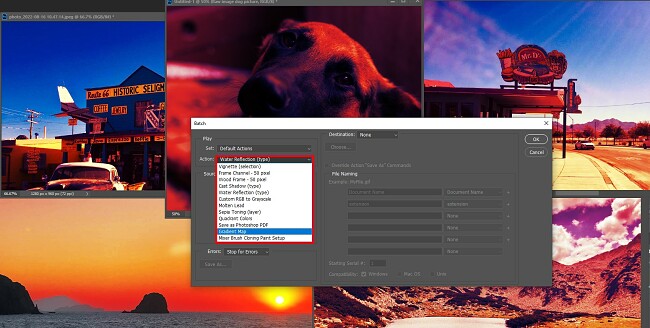
Affinity Photo hat auch eine Funktion für die Batch-Bearbeitung, die mehrere Dateien in das gewünschte Format konvertiert. Du kannst auch Makros erstellen, die den Actions ziemlich ähnlich sind, aber weniger Optionen haben. Die Batch-Funktion kommt aber ins Hintertreffen, sobald du einen gewünschten Filter auf eine ganze Gruppe von Bildern anwenden möchtest. Du musst stattdessen jedes Bild einzeln öffnen und deine Filter manuell hinzufügen.
Photoshop war hier der klare Gewinner, wenn man die Funktionen und das Potenzial der Batch-Bearbeitung betrachtet.
Gewinner bei der Batch-Bearbeitung: Photoshop
8. Tools für die Zusammenarbeit: Nur Photoshop verfügt über einen integrierten Cloud-Server
Beim Vergleich der Tools für die Zusammenarbeit ist Photoshop der klare Gewinner. Jedes Abo von Photoshop verfügt über 100 GB Speicher in der Creative Cloud. Damit können alle Dateien und Projekte problemlos in der Cloud gespeichert und mit jedem geteilt werden. Der Inhaber kann anderen Nutzern Berechtigungen erteilen, um das Projekt anzusehen, Kommentare zu hinterlassen oder sogar vollständig daran mitzuarbeiten.
Affinity Photo hat keine integrierte Cloud. Wenn du mit anderen zusammenarbeiten möchtest, musst du ihnen deine Datei senden oder sie auf einen unabhängigen Cloud-Server hochladen. Dann können sie dir Kommentare per E-Mail oder Screenshot senden, sodass du weißt, was du verändern solltest.
Die Integration der Creative Cloud in Photoshop bietet dir die Option einer Zusammenarbeit in Echtzeit, weswegen es diese Kategorie gewinnt.
Gewinner bei den Tools für die Zusammenarbeit: Photoshop
9. Gerätekompatibilität: Photoshop unterstützt mehr Plattformen und Geräte
Photoshop und Affinity Photo haben Apps für PC, macOS und iPad, aber nur Photoshop hat eine mobile App für Android und iOS. Die mobile App „Photoshop Express“ ist Teil des Softwarepakets von Photoshop. Sie hat zwar nicht die gleiche Leistung wie die Computer- und iPad-Apps, aber du kannst damit dennoch grundlegende Änderungen vornehmen, Filter hinzufügen, Dateien ansehen und Bilder auf Social Media teilen.
Die Adobe Creative Cloud ergänzt sie auch um Photoshop-Kompatibilität. Ich konnte einfach auf dem Mac in meinem Büro an einem Projekt arbeiten, auf meinem PC daheim die Arbeit fortsetzen und noch ein paar Verbesserungen auf meinem iPad vornehmen. Ich musste keine Dateien konvertieren, sie auf einem externen Laufwerk speichern oder immer meinen Laptop mit mir rumschleppen. Die Dateien sind mit allen Betriebssystemen kompatibel, womit die gesamte Erfahrung optimiert wird.
Gewinner hinsichtlich der Gerätekompatibilität: Photoshop
10. Benutzerfreundlichkeit: Beide Programme sind komplex und erfordern etwas Zeit, um sie zu beherrschen
Photoshop und Affinity Photo sind hochwertige Bildbearbeitungsprogramme mit einer Menge Tools und Funktionen. Es ist für jeden Neuling relativ schwierig, die gewünschten Ergebnisse zu erzielen, ohne die passenden Tools zu erlernen. Die gute Nachricht ist aber, dass es viele Videotutorials und Anleitungen gibt, die dir die verschiedenen Bearbeitungsschritte erklären.
Photoshop ist ein älteres und beliebteres Programm, weswegen du hier mehr hilfreiche Informationen findest. Neben den Tutorials und Anleitungen auf der Webseite von Photoshop findest du auch Hunderte hilfreiche Videos auf Blogs zu dem Thema und sogar auf YouTube. Es gibt auch viele Online-Foren, wo du dir Tipps von erfahrenen Bildbearbeitungsprofis holen kannst.
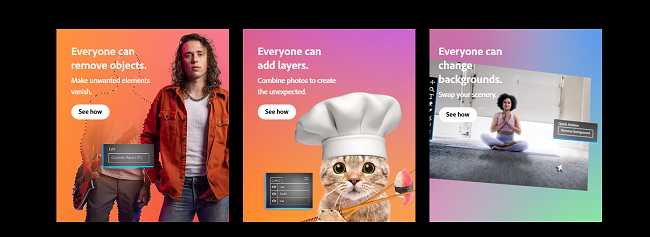
Affinity Photo hat auch Videotutorials auf seiner Webseite und der Desktop-App. Es gib zwar nicht so viele Videos bzw. Foren wie bei Photoshop, aber ich konnte auch hier immer die nötige Hilfe für all meine Probleme finden.
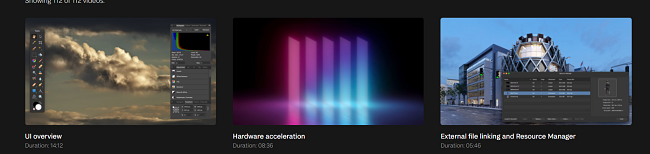
Auch wenn beide Programme eine intuitive Oberfläche haben und sie auch leichter zu verwenden werden, wenn du die Grundlagen der Ebenen und verschiedenen Funktionen verstanden hast, würde ich nicht sagen, dass eines der beiden Programme besonders einfach zu verwenden ist. Daher vergebe ich in dieser Kategorie ein Unentschieden.
Gewinner bei der Benutzerfreundlichkeit: Unentschieden
11. Kundensupport: Nur Photoshop bietet einen Live-Chat und hat ein aktives Community-Forum:
Photoshop hat mehr Optionen, den Kundenservice zu kontaktieren als Affinity Photo. Es gibt einen Live-Chat, über den du Antworten auf deine Fragen zu den Themen Konto, Rechnung und technischer Support erhalten kannst. Wenn du den Chatbot zum ersten Mal öffnest, begrüßt dich ein virtueller Assistent, der erstmal versucht, die Lösung auf dein Problem zu finden. Sollte er dir nicht helfen können, gibt es auch einen Live-Chat, der rund um die Uhr verfügbar ist. Ich musste weniger als 4 Minuten warten und war sofort mit einem hilfreichen Mitarbeiter verbunden.
Photoshop hat auch einen umfassenden FAQ-Abschnitt und Videotutorials, die dir bei technischen Problemen helfen können. Das offizielle Community-Forum ist sehr aktiv und wird auch von Photoshop selbst besucht, sodass du hier auch Antworten von Experten aus dem Kundenservice erhältst.
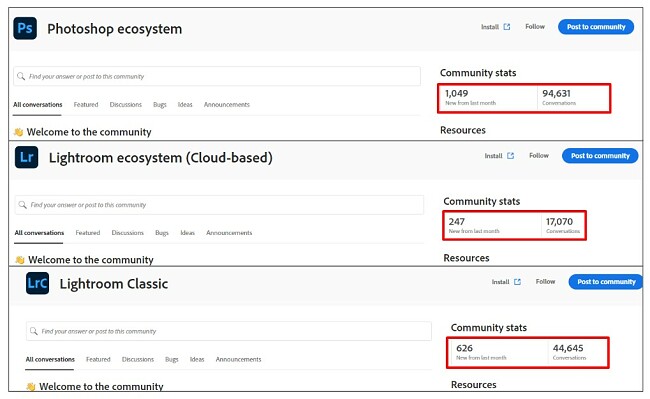
Affinity Photo bietet keine Hilfe via Live-Chat. Solltest du Fragen haben, kannst du die grundlegenden FAQ lesen, oder eine E-Mail an den Kundenservice senden. Das Community-Forum ist zwar aktiv, aber nicht so groß wie das von Photoshop.
Photoshop gibt es seit über 20 Jahren, weswegen sie genau wissen, was ihre Kunden brauchen. Dies hilft natürlich dabei, einen erstklassigen Kundenservice zu bieten, weswegen es auch diese Kategorie gewinnt.
Gewinner beim Kundensupport: Photoshop
12. Preis: Affinity Photo erfordert nur eine einmalige Zahlung, während du bei Photoshop immer wieder bezahlen musst
Fakt ist, dass Affinity Photo die günstigere Option ist. Du musst nur einmal etwas bezahlen und das Programm gehört dir dein Leben lang. Wenn der Preis dein Hauptaugenmerk ist, empfehle ich dir also auf jeden Fall Affinity, aber wie du aus dem obenstehenden Vergleich sehen kannst, ist Photoshop bei den Tools, Filtern, der Bearbeitung und jeder anderen elementaren Kategorie besser als Affinity Photo.
Photoshop ist zwar teurer, aber es bietet nicht nur bessere Funktionen, sondern umfasst auch die folgenden Programme von Adobe:
- Adobe Fresco
- Photoshop Express
- Photoshop Camera
- Adobe Express
- Creative Cloud Libraries
- Adobe Fonts
- Camera RAW
- 100 GB Cloud-Speicher
Man könnte sagen, dass Photoshop einem ein besseres Preisleistungsverhältnis gibt, aber Fakt ist, dass Affinity Photo günstiger ist, weswegen es in dieser Kategorie gewinnt.
Gewinner beim Preis: Affinity Photo
13. Kostenlose Testversion: 10 Tage bei Affinity Photoshop und 7 Tage bei Photoshop
Affinity Photo hat eine 10-tägige kostenlose Testversion, die nach dem Download der Software beginnt. Du musst kein Konto erstellen oder Zahlungsinformationen angeben, um die Testversion nutzen zu können. Du musst die Software auch nicht nach Ablauf der kostenlosen Testversion kaufen – sie wird sich einfach sperren und du kannst nicht mehr auf deine Dateien zugreifen.
Photoshop hat eine 7-tägige kostenlose Testversion. Du musst nur ein Konto bei Adobe anlegen und deine Kreditkarteninformationen eingeben – aber dir wird nichts berechnet, bis deine Testversion endet. Die kostenlose Testversion bietet alle Programme, die es neben Photoshop gibt, oder du kannst auch die komplette Sammlung aller Apps der Creative Cloud herunterladen.
Gewinner bei der kostenlosen Testversion: Affinity Photo
Und der Gewinner ist… Photoshop (es hat die wichtigsten Kategorien gewonnen)
Photoshop ist eindeutig der König unter den digitalen Bearbeitungsprogrammen. Es ist nicht ohne Grund eine perfekte Wahl für Profis und Neulinge. Das Programm gibt es bereits seit über 20 Jahren und wird immer besser, weswegen Konkurrenten wie Affinity Photo es nicht leicht haben, mitzuhalten.
Photoshop ist ein komplexer Editor mit Hunderten Tools und Funktionen. Es kann zwar etwas dauern, bis man das Programm gemeistert hat, aber es gibt zumindest eine Menge Video-Tutorials sowie eine aktive Community, die dir dabei hilft. Wenn du verstanden hast, wie alles funktioniert, wird dich nur noch deine eigene Kreativität begrenzen können.
Gewinner nach Kategorie
- Filter und Effekte: Photoshop
- Entfernung unerwünschter Objekte: Photoshop
- Fortschrittliche Bearbeitungstools: Photoshop
- Bearbeitungsstil: Photoshop
- RAW-Kompatibilität: Photoshop
- Workflow: Photoshop
- Bearbeitung mehrerer Fotos auf einmal: Photoshop
- Tools für die Zusammenarbeit: Photoshop
- Geätekompatibilität: Photoshop
- Benutzerfreundlichkeit: Unentschieden
- Kundenservice: Photoshop
- Preis: Affinity Photo
- Kostenlose Testversion: Affinity Photo
Du kannst dir Photoshop ganz ohne Risiko im Rahmen seiner 7-tägigen kostenlosen Testversion holen. Adobe bietet Photoshop als einzelne App, als Teil des Photography-Pakets mit Lightroom zusammen oder als Teil der gesamte Kollektion der über 20 Apps der Creative Cloud an. Ganz egal, für welche Option du dich entscheidest, du hast immer unbegrenzten Zugang zu allen Funktionen und den 100 GB Cloud-Speicher für 7 Tage. Nutze diese Zeit, um dich mit den Grundlagen vertraut zu machen, an Projekten zu arbeiten und einzuschätzen, ob es das richtige Programm für dich ist.
Gewinner insgesamt: Photoshop